

系统:WinAll 大小:129.0M
类型:桌面工具 更新:2015-06-03 10:58
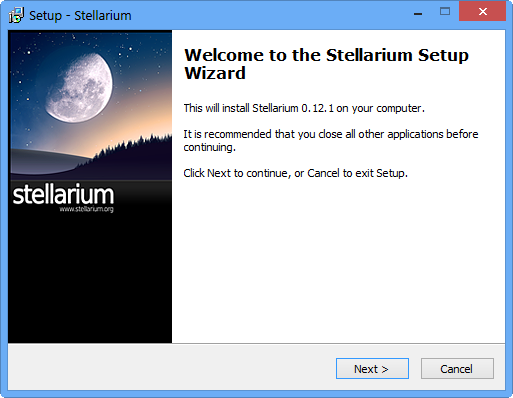
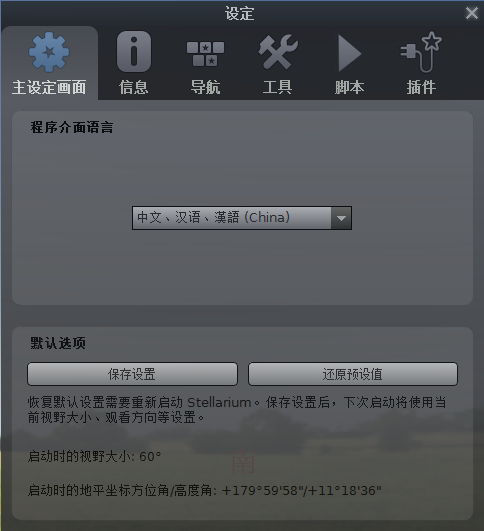
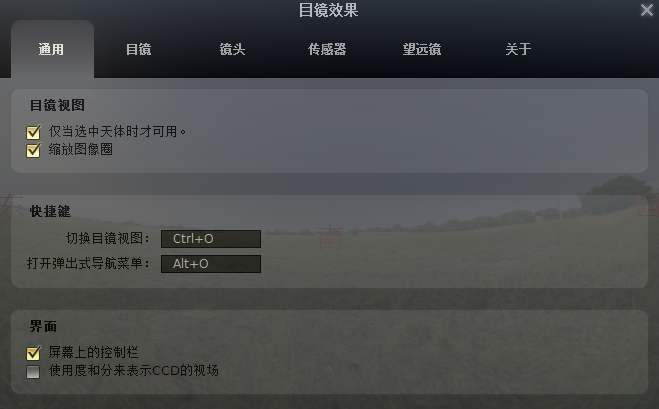
Stellarium是一个免费开源的桌面虚拟天文馆软件,支持Linux/Unix, Windows 以及MacOSX系统。它使用OpenGL对星空进行实时渲染,在你的电脑桌面上生成一片虚拟3D天空,因此星空效果和你用肉眼,望远镜或者天文望远镜观察到的星空别无二致。
Stellarium 是一款虚拟星像仪的计算机软件。它可以根据观测者所处的时间和地点,计算天空中太阳、月球、行星和恒星的位置,并将其显示出来。它还可以绘制星座、虚拟天文现象(如流星雨、日食和月食等)。
Stellarium 可以用作学习夜空知识的教具,还可以作为天文爱好者星空观测的辅助工具,或者仅仅是满足一下好奇心。由于其高质量的画质,一些天象馆将 Stellarium 用在了实际的天象放映中。有些天文爱好者还使用 Stellarium 绘制他们文章中用到的星图。
运行之后按F2,设置中文;
按F6,输入自己位置的经纬坐标(可以用GOOGLE地图查看自己所在位置坐标)
按F4设置自己所在地的观测情况,城市里光污染比较严重,开到5左右,绝对大小0.2-0.5,相对大小0.3-0.6左右,这样就和你看外面夜空差不多一致了。
按F3查找天体,比如输入M42回车,鼠标中轮向上滚动,就能看到猎户座大星云,M45昴星团等等。
按C显示星座连线,V显示星座名,R显示星座图。还有很多功能自己慢慢研究
用户可以通过拖拽天空看到头顶上的星际。默认是实时显示,所以波斯的截图就不是夜间版了,夜间版比较有说服力的说。背景的图,就是下图可见的树木房屋之类都是可换的。
移动和选取 前后翻页 放大缩小
移动和选取 CTRL+上下箭头 放大缩小
移动和选取 鼠标滚轮 放大缩小
移动和选取 鼠标左键 选择天体
移动和选取 鼠标右键 取消天体选择
移动和选取 反斜杠(\) 自动缩小
移动和选取 正斜杠(/) 自动放大到所选物体
移动和选取 空格键 将所选物体置于屏幕中心
显示 回车键 切换赤道仪和经纬仪
显示 F1 全屏显示模式开关
显示 c 星座连线显示开关
显示 b 星座界线显示开关
显示 v 星座名称显示开关
显示 r 星座艺术图像显示开关
显示 d 星名显示开关
显示 n 星云名称显示开关:不显示/显示简称/显示全称
显示 e 天球赤道坐标网格显示开关
显示 z 循环显示:地平线/地平坐标网格/都不显示
显示 p 循环显示:无行星标签/有行星标签/行星标签和轨道
显示 g 地面显示开关
显示 a 大气显示开关
显示 f 地平雾气显示开关
显示 q 方向基点(东、西、南、北)显示开关
显示 o 切换月面显示比例(4倍/1倍)
显示 t 天体追踪开关(移动天幕,始终将选中的天体显示在屏幕中央)
显示 s 恒星显示开关
显示 4 或者 ,(逗号) 循环显示:黄道/黄道和行星轨道/不显示
显示 5 或者 .(句号) 天球赤道显示开关
窗口及其他控制 CTRL+s 截取屏幕图像写入stellarium*.bmp文件
窗口及其他控制 CTRL+r 显示/关闭脚本记录器
窗口及其他控制 CTRL+f 显示/关闭搜索窗口
窗口及其他控制 h 显示/关闭帮助窗口
窗口及其他控制 i 显示/关闭信息窗口
窗口及其他控制 数字1 显示/关闭设置窗口
窗口及其他控制 m 显示/关闭文字菜单
窗口及其他控制 ESC 关闭打开的窗口(帮助、信息、设置等窗口)
时间和日期 6 暂停时间流动(在脚本运行时为暂停脚本执行)
时间和日期 7 设置时间流动速度为0(时间停止)
时间和日期 8 将时间设为当前时间
时间和日期 j 减慢时间流动(在脚本运行时为降低脚本速度)
时间和日期 k 设置时间流动速度为正常
时间和日期 l 加速时间流动(在脚本运行时为加快脚本速度)
时间和日期 - 时间后退24小时
时间和日期 = 时间前进24小时
时间和日期 [ 时间后退7天
时间和日期 ] 时间前进7天
其他 CTRL+c 停止脚本运行
其他 CTRL+q 退出 Stellarium(苹果机上是 command+Q)
其他 < 减小音量(仅在脚本运行时)
其他 > 增大音量(仅在脚本运行时)
其他 9 循环设置流星雨流量:低/中/高/很高
其他 CTRL+SHIFT+h 水平反转画面
其他 CTRL+SHIFT+v 垂直反转画面
其他 CTRL+[数字] 启动第[数字]号望远镜对准当前所选天体
应用信息
支持( 1 ) 盖楼(回复)